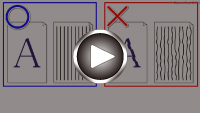Nastavení tiskové hlavy
Pokud jsou vytištěné rovné čáry nevyrovnané nebo je výsledek tisku jinak neuspokojivý, upravte pozici tiskové hlavy.
 Poznámka
Poznámka
-
Zbývá-li malé množství inkoustu, nevytiskne se list pro nastavení tiskové hlavy správně.
Vyměňte kazetu FINE, ve které dochází inkoust.
Připravte si: list běžného papíru formátu A4 nebo Letter
-
Do kazety vložte list běžného papíru velikosti A4 nebo Letter.
Po zatlačení kazety zpět se na displeji LCD otevře obrazovka pro uložení informací o papíru. Vyberte možnost A4 nebo Letter pro nastavení Velik.: (Size:) a Běžný papír (Plain paper) pro nastavení Typ: (Type:) a stiskněte tlačítko OK.
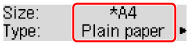
-
Vysuňte podpěru pro výstup papíru z výstupního zásobníku na papír a poté otevřete nástavec výstupního zásobníku.
-
Stiskněte tlačítko Nastavení (Setup), pomocí tlačítka
 a
a  vyberte možnost Údržba (Maintenance) a stiskněte tlačítko OK.
vyberte možnost Údržba (Maintenance) a stiskněte tlačítko OK. -
Pomocí tlačítka
 a
a  vyberte možnost Nastav. tisk. hlavy (Head alignment) a stiskněte tlačítko OK.
vyberte možnost Nastav. tisk. hlavy (Head alignment) a stiskněte tlačítko OK.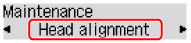
Bude vytištěn list pro nastavení tiskové hlavy.
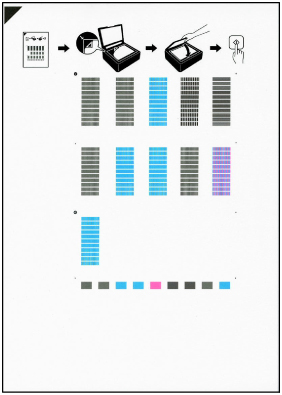
 Důležité
Důležité-
Nedotýkejte se žádných potištěných částí na listu pro nastavení tiskové hlavy. Dojde-li k znečištění nebo pomačkání listu, nemusí jej být možné správně naskenovat.
-
Pokud se list pro nastavení tiskové hlavy nevytiskne správně, stiskněte tlačítko Zastavit (Stop) a celý postup zopakujte od začátku.
-
-
Přečtěte si obsah zprávy a na skleněnou desku skeneru umístěte list pro nastavení tiskové hlavy.
Umístěte list pro nastavení tiskové hlavy POTIŠTĚNOU STRANOU SMĚREM DOLŮ a zarovnejte značku
 na levém horním rohu papíru se značkou pro zarovnání
na levém horním rohu papíru se značkou pro zarovnání  .
.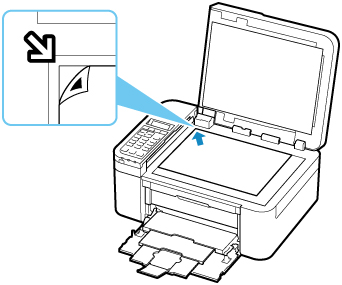
 Poznámka
Poznámka-
List pro zarovnání tiskové hlavy nelze skenovat, je-li vložen v ADF (automatický podavač dokumentů).
-
-
Opatrně zavřete kryt dokumentu a stiskněte tlačítko Černý (Black) nebo Barevný (Color).
Tiskárna začne skenovat list pro nastavení tiskové hlavy a poloha tiskové hlavy se upraví automaticky.
Po zobrazení zprávy o dokončení úprav polohy tiskové hlavy odeberte list pro nastavení tiskové hlavy ze skleněné desky skeneru.
 Důležité
Důležité-
Neotevírejte kryt dokumentů ani neposunujte list pro nastavení tiskové hlavy z skleněné desky skeneru, dokud není nastavování tiskové hlavy dokončeno.
-
Pokud se na displeji LCD zobrazí chybová zpráva, stisknutím tlačítka OK uvolněte chybu a poté proveďte příslušný krok.
-
 Poznámka
Poznámka
-
Pokud nejsou v systému Windows výsledky tisku uspokojivé ani po výše popsaném nastavení polohy tiskové hlavy, nastavte polohu tiskové hlavy ručně z počítače.
-
Pokud chcete vytisknout a zkontrolovat aktuální hodnoty nastavení polohy tiskové hlavy, na obrazovce Údržba (Maintenance) vyberte možnost Tisk hodn. nastavení (Print align value).